
时间:2020-07-28 01:41:17 来源:www.win10xitong.com 作者:win10
我们在以前的教程中,也说过win10系统使用Edge浏览器提示已阻止Abobe Flash内容的问题,对于不了解系统的网友就不知道win10系统使用Edge浏览器提示已阻止Abobe Flash内容的问题该如何处理,那我们该如何做呢?我们一起按照这个步伐来操作:1、在开始菜单中输入 “gpedit.msc” 打开“组策略编辑器”;2、定位到“计算机配置——管理模板——Windows组件——Microsoft Edge”,然后在右侧找到“配置Adobe Flash即点即用设置”,然后双击,设置为“已禁用”,点击“确定”即可就行了。下面我们用图文来详细的说一下win10系统使用Edge浏览器提示已阻止Abobe Flash内容的完全操作方法。
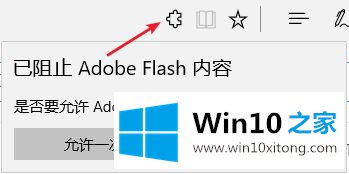
虽然可以点击“允许一次”或“始终允许”,但下次打开包含Flash的网页后,还会出现该提示,非常麻烦。
原因分析:
由于Adobe Flash控件历史久远,积累了许多漏洞,出于安全考虑,从Win10 1703版本开始,Edge浏览器默认不加载Flash控件。
但由于国内的主流网站都还大量使用Flash,所以暂时我们可以通过设置,让Edge浏览器默认加载Flash控件,保证页面的显示效果。
解决edge浏览器提示已阻止Adobe Flash内容的方法:
1、在开始菜单中输入 “gpedit.msc” 打开“组策略编辑器”;
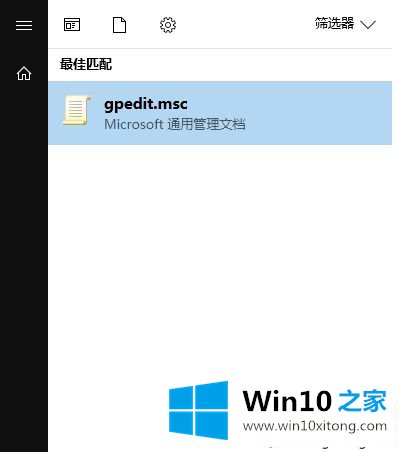
2、定位到“计算机配置——管理模板——Windows组件——Microsoft Edge”,然后在右侧找到“配置Adobe Flash即点即用设置”,然后双击,设置为“已禁用”,点击“确定”即可。
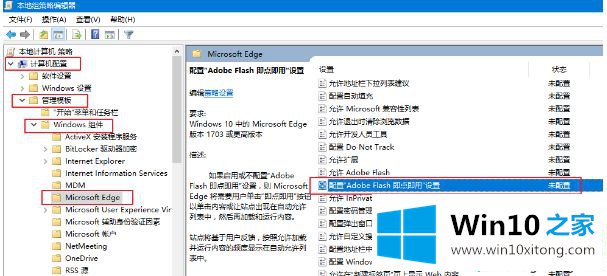
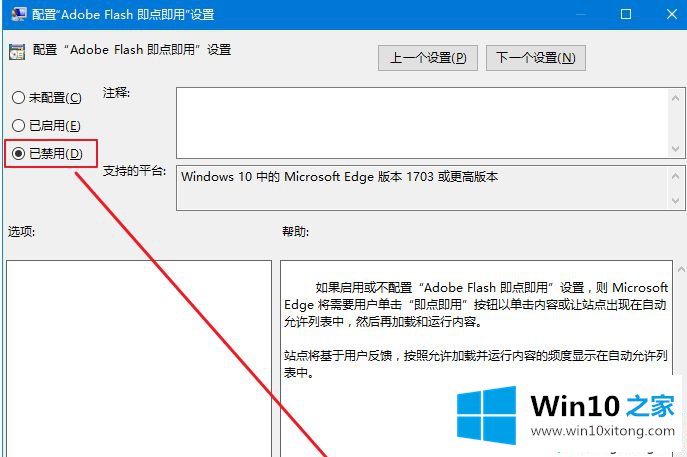
备注:
1、Win10家庭版无“组策略编辑器”,故不适用本文方案。
2、测试环境 Windows 10 企业版 x64 15063.608版本。
关于win10系统使用Edge浏览器提示已阻止Abobe Flash内容如何解决就给大家介绍到这边了,大家可以参照上面的方法来解决。
好了,上面就给大家讲得非常详细的关于win10系统使用Edge浏览器提示已阻止Abobe Flash内容的完全操作方法了,我们很高兴能够在这里给大家分享电脑知识,谢谢各位。